Einem Projekt eine benutzerdefinierte Workflow-Vorlage zuweisen
Ziel
So weisen Sie ein veröffentlichtes benutzerdefinierte workflow einem (1) oder mehreren Procore-Projekten im Konto Ihres Unternehmens zu.
Hintergrund
Nachdem Sie einen benutzerdefinierten workflow veröffentlicht haben, können Sie auf den hyperlink in der Spalte "Zugewiesene Projekte" klicken. Diese Aktion öffnet ein Dialogfenster, in dem Sie dem Procore Project-Tool die workflow zuweisen können, mit der das workflow für die Interaktion erstellt wurde.
Wichtige Hinweise
- Erforderliche Benutzerberechtigungen:
- Berechtigungen auf Administratorebene für das Workflows Tool auf Unternehmensebene.
ODER - Berechtigungen der Ebene "Schreibgeschützt" oder "Standard" für das Workflows-Tool auf Unternehmensebene, bei dem die granulare Berechtigung "Workflow-Vorlagen zu Projekten zuweisen" in Ihrer Unternehmensberechtigungsvorlage aktiviert ist.
- Berechtigungen auf Administratorebene für das Workflows Tool auf Unternehmensebene.
Schritte
- Navigieren Sie zum Tool Workflows auf Unternehmensebene.
- Suchen Sie in der Tabelle Workflows die Version, die Sie veröffentlichen möchten.
Hinweis
Sie können einem Projekt nur veröffentlichte Versionen eines benutzerdefinierten workflow zuweisen. Wie Sie einen Entwurf von einer veröffentlichten Version unterscheiden können,erfahren Sie unter Wie werden Versionsnummern im Tool Workflows auf Unternehmensebene aktualisiert? - Klicken Sie auf den hyperlink in der Spalte "Zugewiesene Projekte".
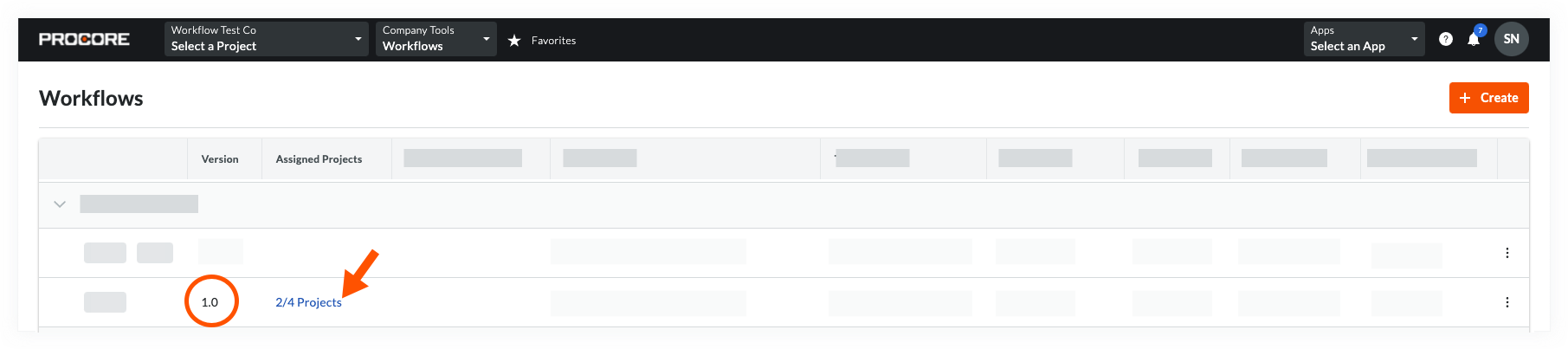
- Gehen Sie im Dialogfeld "Projekte zuweisen" wie folgt vor:
- Um alle aktiven Projekte im Konto Ihres Unternehmens auszuwählen, markieren Sie das Kontrollkästchen Alle auswählen .
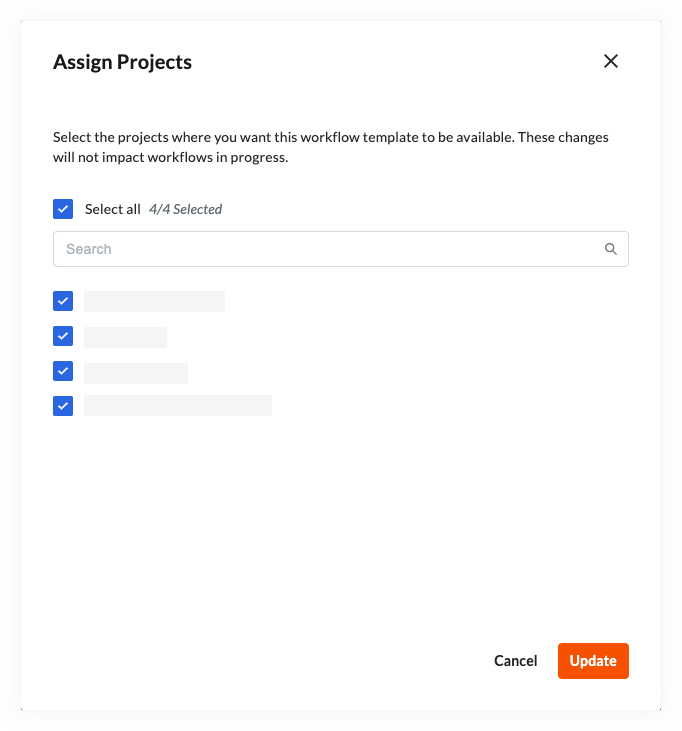
- Um nach einzelnen Projekten zu suchen, geben Sie den Projektnamen in das Feld Suche ein. Markieren Sie dann die Kontrollkästchen, die dem/den gewünschten Projekt(en) entsprechen.
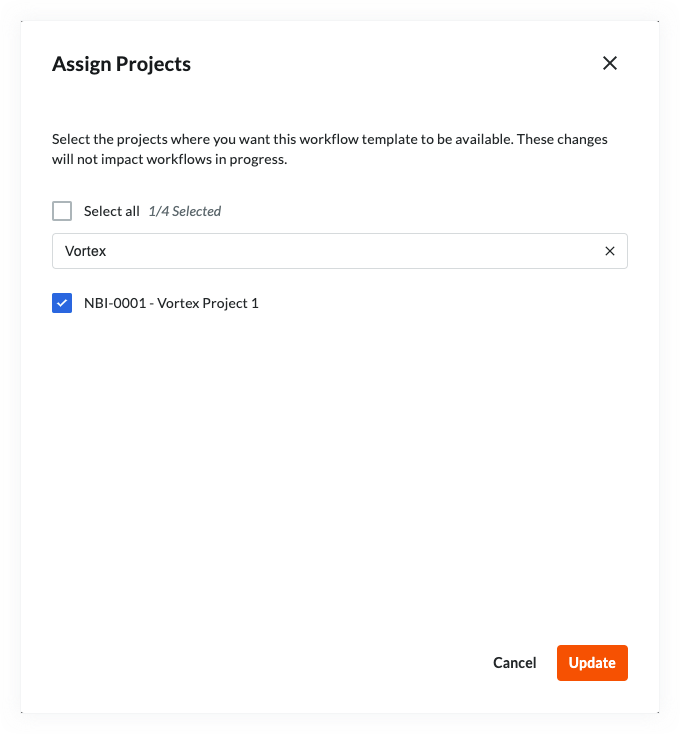
- Um alle aktiven Projekte im Konto Ihres Unternehmens auszuwählen, markieren Sie das Kontrollkästchen Alle auswählen .
- Klicken Sie auf Aktualisieren.
Zuweisen einer Workflow-Vorlage zu neuen Projekten
Allen neuen Projekten kann automatisch eine workflow Vorlage zugewiesen werden. Dadurch wird verhindert, dass Sie jedem neuen Projekt, das Sie erstellen, dieselbe Vorlage zuweisen müssen.
- Navigieren Sie zum Workflows Tool auf Unternehmensebene.
- Suchen Sie in der Tabelle Workflows die Version, die Sie allen neuen Projekten zuweisen möchten.
- Bewegen Sie den Mauszeiger über den Bereich in der Spalte "Neuen Projekten zuweisen".
- Klicken Sie auf Zuweisen.
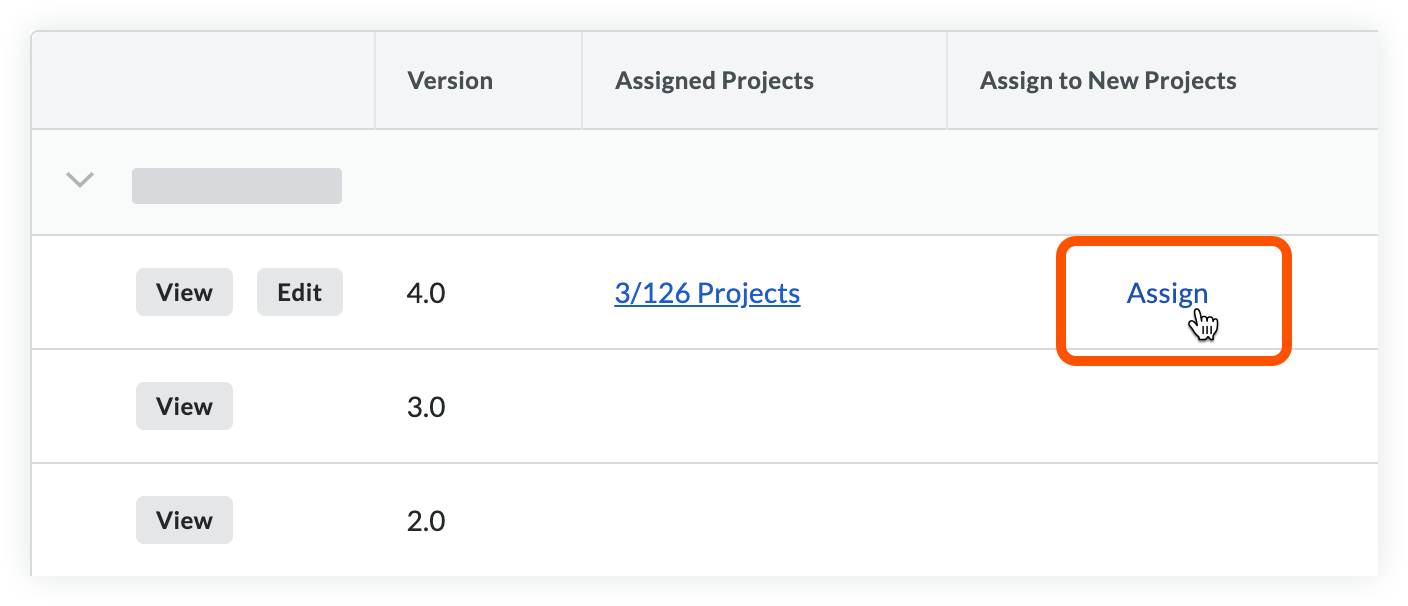
- Es erscheint ein Häkchen, der anzeigt, dass er allen neuen Projekten zugewiesen wurde
- Optional: Wenn Sie die Zuordnung einer Vorlage zu allen neuen Projekten aufheben möchten, klicken Sie erneut auf die Häkchen.

